
- Autorius Lynn Donovan [email protected].
- Public 2023-12-15 23:50.
- Paskutinį kartą keistas 2025-01-22 17:32.
- Dukart spustelėkite Pridėti formulę srityje Laukai.
- Viduje konors Pasirinktinė suvestinės formulė dialogo lango dalyje Funkcijos pasirinkite Santrauka .
- Pasirinkite PARENTGROUPVAL arba PREVGROUPVAL.
- Pasirinkite grupavimo lygį ir spustelėkite Įdėti .
- Apibrėžkite formulę , įskaitant kur rodyti formulę .
- Spustelėkite Gerai.
Be to, kas yra suvestinė formulė?
Pasirinktinis suvestinė formulė yra galingas ataskaitų teikimo būdas, naudojamas skaitmeninių laukų suvestinėms kurti. Paprotys suvestinė formulė suteikia galimybę apskaičiuoti papildomas sumas pagal ataskaitoje esančius skaitinius laukus, įskaitant įrašų skaičių.
Be to, ar tinkinta suvestinės formulė gali nurodyti kitas apibendrinimo formules? A santraukos formulė gali ne nurodykite kitą santraukos formulę . Suvestinės formulės gali yra 3900 ar mažiau simbolių. Nepriklausomai nuo suvestinė formulė duomenų tipas, jūsų santraukos formulė gali yra laukų skirtinga duomenų tipai, įskaitant: skaičių, valiutą, procentą ir žymimąjį laukelį (teisinga / klaidinga).
Taip pat galima paklausti, kas yra apibendrinimo formulė ir kodėl ji naudojama?
Suvestinės formulės yra puikus būdas apskaičiuoti papildomas sumas pagal skaitines reikšmes jūsų ataskaitoje. Be standartinių suvestinių, kurias mes naudojamas ankstesniame veiksme galite pridėti iki penkių apibendrinančios formulės į santrauka ir matricines ataskaitas, kad sukurtumėte apskaičiuotas skaitinių laukų suvestines.
Kiek tinkintų suvestinės formulių galite turėti vienoje ataskaitoje?
Galite pridėti iki 10 pasirinktinių suvestinių formulių prie kiekvieno bloko sujungtoje ataskaitoje. Sujungtoje ataskaitoje gali būti iš viso 50 pasirinktinių suvestinių formulių . Kiekviena tinkinta suvestinės formulė turi turėti unikalų pavadinimą. Tačiau standartinės ir kryžminio bloko tinkintos suvestinės formulės gali turėti tą patį pavadinimą.
Rekomenduojamas:
Kaip pridėti etiketę prie suvestinės lentelės?

Pridėti laukų į PivotTable Pažymėkite žymės langelį šalia kiekvieno lauko pavadinimo lauko skiltyje. Dešiniuoju pelės mygtuku spustelėkite lauko pavadinimą ir pasirinkite atitinkamą komandą – Pridėti prie ataskaitos filtro, Pridėti prie stulpelio etiketės, Pridėti prie eilutės etiketės arba Pridėti prie reikšmių – norėdami įdėti lauką į tam tikrą išdėstymo sekcijos sritį
Kaip „Excel“matyti suvestinės lentelės laukus?

Norėdami pamatyti „PivotTable“laukų sąrašą: spustelėkite bet kurį suvestinės lentelės maketo langelį. „PivotTable“laukų sąrašo sritis turėtų būti rodoma „Excel“lango dešinėje, kai pasirenkamas sukimosi langelis. Jei „PivotTable“laukų sąrašo sritis nerodoma, spustelėkite „Excel“juostelės skirtuką Analizė, tada spustelėkite komandą Laukų sąrašas
Kaip sukurti tokią programą kaip „Google Play“?

Programos kūrimas Eikite į „Play Console“. Pasirinkite Visos programos > Kurti programą. Pasirinkite numatytąją kalbą ir pridėkite programos pavadinimą. Įveskite programos pavadinimą taip, kaip norite, kad ji būtų rodoma sistemoje „Google Play“. Sukurkite programos parduotuvės įrašą, užpildykite turinio vertinimo klausimyną ir nustatykite kainas bei platinimą
Kodėl mano suvestinės lentelė dubliuoja duomenis?
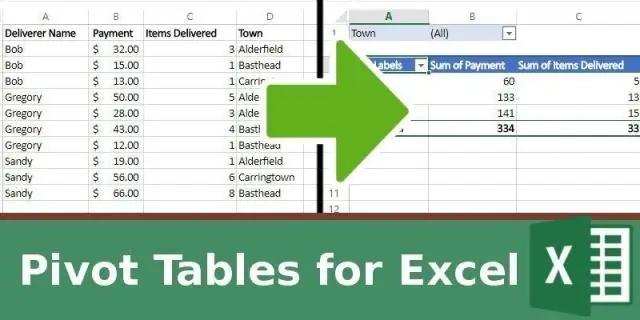
Suvestinių lentelių rezultatuose gaunate pasikartojančias vertes, nes duomenų formatavimas nėra nuoseklus. Pavyzdžiui, jei stulpelyje yra skaitiniai duomenys, o kai kurių duomenų formatavimas yra tekstas. Taigi, tiesiog naudokite funkciją Tekstas į stulpelius
Kaip galime sukurti pasirinktinę kampinę direktyvą?

Sukurti tinkintą direktyvą lengva. Tiesiog sukurkite naują klasę ir papuoškite ją @Directive dekoratoriumi. Turime įsitikinti, kad direktyva yra paskelbta atitinkamame (programėlės) modulyje, kad galėtume ją naudoti. Jei naudojate angular-cli, tai turėtų būti padaryta automatiškai
